Utilisation des opérations de vue de section sortie
Comment configurer des composants et des esquisses pour prendre en charge les vues de section sortie.

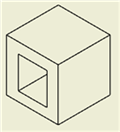
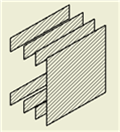
Vous pouvez afficher des parties d'une vue de dessin sous forme d'une section sortie ou d'une section de profondeur nulle. Dans un dessin, par exemple, vous pouvez afficher la section sortie du produit de votre client, ou inversement. Le profil de coupe ou la géométrie d'esquisse pour créer la section est défini par la géométrie d'esquisse associée dans la vue source sélectionnée. L'opération de division s'effectue dans une vue cible sélectionnée.
Définition des composants pris en compte dans l’opération de division
Il vous appartient de définir le composant (pièce ou ensemble) de la vue cible auquel vous souhaitez appliquer la division. Chaque composant possède un attribut Participation de section, qui peut être défini à partir du menu contextuel du navigateur du composant.
La commande Section comporte également une option permettant de remplacer le paramètre d'attribut de chaque composant dans la vue cible et d'appliquer l'opération de division à tous les composants.
Configuration requise pour l'esquisse qui définit l'opération de section sortie
Après avoir sélectionné la vue cible dans laquelle la division sera réalisée, il convient de désigner, dans la vue source, une esquisse inutilisée pour définir la géométrie de section. Celle-ci doit satisfaire les conditions suivantes :
- Elles doivent contenir au moins un contour ouvert (seuls les contours ouverts sont utilisés pour la géométrie d'esquisse de section).
- Elles peuvent être situées dans une vue parent ou enfant de la vue cible.
- Elles ne peuvent pas être entièrement définies par une géométrie de référence. Vous n'avez pas le droit de sélectionner une géométrie de référence pour la géométrie d'esquisse de section.
- Il ne peut pas s'agir d'une esquisse de modèle non utilisée récupérée dans le dessin.
- Elle ne peut pas être générée dans un croquis.
Activation des composants pris en compte dans l’opération de division
Servez-vous de l'icône déroulante Participation de section, dans le menu contextuel du composant du navigateur, pour activer les pièces ou l'ensemble à prendre en compte dans l'opération de section sortie.
Ce sous-menu est disponible dans les vues d'ensemble et de présentation. Il est possible d'effectuer automatiquement des coupes ou des sections sorties dans les vues de pièces sans avoir à utiliser ce sous-menu.
Les paramètres du document définis pour chaque pièce gèrent les paramètres par défaut de l'icône déroulante Participation de section. Pour déterminer si la pièce est prise en compte dans les vues en coupe, cochez ou non la case Participer aux coupes du dessin et de l'ensemble sous l'onglet Modélisation. Il n'existe pas de paramètre par défaut pour la participation aux sections.
Développez l'icône de vue cible dans le navigateur.
Cliquez ensuite avec le bouton droit de la souris sur les pièces ou l'ensemble auxquels appliquer la section.
Dans le menu contextuel, sélectionnez l'icône déroulante Participation de section et cochez la case Section sortie.
Création d'une opération de section sortie définie par une géométrie d'esquisse
Sélectionnez une vue existante comme vue source.
Sur le ruban, cliquez sur l’onglet Placer les vues
 le groupe de fonctions Esquisse
le groupe de fonctions Esquisse  Créer une esquisse pour ouvrir une esquisse de dessin associée à la vue.
Créer une esquisse pour ouvrir une esquisse de dessin associée à la vue.Créez une géométrie d'esquisse pour définir une esquisse de section sortie ouverte, puis quittez l'environnement d'esquisse.
Sur le ruban, cliquez sur l’onglet Placer les vues
 le groupe de fonctions Modifier
le groupe de fonctions Modifier  Section sortie.
Section sortie.Sélectionnez une autre vue pour la vue cible.
Dans la boîte de dialogue Section sortie, sélectionnez l'esquisse de section sortie précédemment définie en tant qu'esquisse de coupe.
(Facultatif, Inventor) Cochez la case Sectionner toutes les pièces pour remplacer les paramètres de composant du navigateur et sectionner toutes les pièces de la vue en fonction de la géométrie d'esquisse de la section sortie. (Les composants qui ne sont pas traversés par la ligne de section sortie ne sont pas pris en compte dans l'opération de section sortie.)
Sélectionnez l'esquisse de section définie en tant qu'esquisse de coupe.
Gestion de l'héritage de coupe pour les vues enfant
Sous l'onglet Options d'affichage, dans la boîte de dialogue Vue de dessin, l'option Section sortie de la zone Héritage de coupe indique que les vues enfant héritent de la section sortie.
Dans la fenêtre graphique ou le navigateur, sélectionnez la vue enfant.
Cliquez avec le bouton droit de la souris, puis choisissez Modifier la vue dans le menu contextuel.
Ouvrez l'onglet Options d'affichage de la boîte de dialogue Vue de dessin, puis cochez la case Section sortie de la zone Héritage de coupe.